動画キャプチャソフトの変更 ( ArcSoft ShowBiz → アマレコTV )
- 2011/09/29 23:49
- カテゴリー:動画キャプチャ & エンコード
関連記事:
2011年7月27日
「 自作PC完成 ( 3D性能等パフォーマンス等のチェック ) 」
2011年8月1日
「 HD画質動画キャプチャーの 環境構築 」
2013年3月8日
「 AviUtl 導入 & 設定 & 動画のエンコード ( Youtube と ニコニコ動画用 ) 」
2015年8月31日
「 ノートPC & デスクトップPC を Windows10 Pro へアップグレード 」
2015年11月6日
「 OBS を使用したXboxOneやPS4のゲーム配信1 ( Twitch ) & OBSでMP4動画キャプチャ 」
2015年12月27日
「 PowerDirector14 Ultra購入&設定等 と Windows10での動画キャプチャ&エンコード 」
■ 前置き、キャプチャソフト変更理由 等
※ 当方のキャプチャ環境は、 こちら を参照。
◎ 付属キャプチャソフト → アマレコTV の 変更理由となる
各キャプチャソフト の特徴
①付属キャプチャソフト ( ※ ArcSoft ShowBiz )
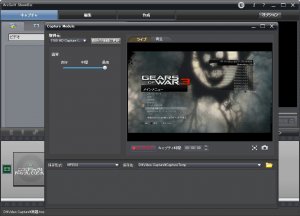
良い点
・難しく細かい設定が要らず、動画キャプチャの操作等も非常に簡単。
・高画質でもファイル容量が小さめ( H.264 や MPEG2 圧縮ファイル保存 )。
※ 1分程度のキャプチャなら、最高画質設定のMPEG2ですら、120 MB位。
悪い点
・ソフトウェアアップデートが皆無。
・PCでArcsoft Showbizを先に起動、その後にゲーム機を起動しないと
安定した動作になりにくい。
※ ゲーム機を先に起動しその後にShobizを起動すると、Shobizの画面が真っ黒だったり、
音声が鳴らない、キャプチャに失敗しましたとエラー表示等の不具合が出る事がある。
これを治す為には、PC再起動もしくは、自分のキャプチャボードには
HDMI差込口が4つ有り、別の箇所へケーブルを差し替えると治る様です。
※ キャプチャボードが、サンコー HDMVC4UC の場合、
キャプチャボードの故障と思わず、一度アマレコTVの無料版コーデックを
使用して、アマレコTVでのキャプチャ動作を確かめた方が良いかと思います。
自分の場合は、アマレコTVにキャプチャソフトを切り替えてからは、
普通に安定してキャプチャを出来ています。
②アマレコTV
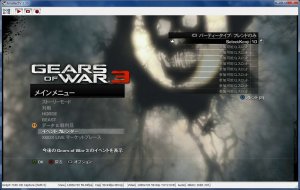
良い点
・動画キャプチャの操作は非常に簡単。
・高画質。
・PCでキャプチャプレビュー画面を、720pの高解像度で表示させて
キャプチャを行っていても処理も軽く、画面表示の遅延もほぼなくて、
PCのキャプチャプレビュー画面で、ゲームがそのまま遊べる。
※ PCのスペックにある程度依存するかもしれません。
※ 自分のHDMIキャプチャ環境の場合、HDMI分配器すらもう必要なさそう。
・実況系動画の為のマイク音声のミキシング等の機能 等も有り。
・ソフトウェアアップデートが現時点でまだ継続。
・専用コーデックが有料だけど、非常に値段が安い。
無料版で使用した場合、画面左下にAMTVの文字が表示される程度。
悪い点
・AVI 形式でのファイル保存なので、ファイル容量がかなり大きい。
※ 1分程度のキャプチャですら、ファイル容量が 1 GB を超える。
・導入時の初期設定等が少し多い。
■ アマレコ TV
アマレコ公式 HP
http://www.amarectv.com/
VIPで初心者がゲーム実況するには@wiki ( アマレコTV の導入方法が分かりやすい )
http://www18.atwiki.jp/live2ch/pages/229.html
◎特徴は前置きに記載済みなので省略。
導入方法と設定の記載予定でしたが、設定がややこしいAviUtlの場合と違い、
アマレコTVの場合は、上記の「 VIPで初心者が~ 」の記事に、
導入から設定 まで、画像付きでかなり分かりやすく記載されているので、
そちらを参照して下さい(/_;)。
※ 念の為に、自分のキャプチャ環境の場合の変更すべき設定部分のみのSSを撮影し、
下記に貼り付けておきます。
①簡単に記載しますが、アマレコTVの導入はほんと簡単で、
アマレコ公式HPへ行き、アマレコTV と AMVコーデック の2個をDL。
AMVコーデックをインストール、その後アマレコTV を起動で完了。
②問題は設定部分のみで、アマレコTV起動後、ウインドウ内のプレビュー画面部分を
マウス右クリックし、メニューを表示。
設定の文字の所を押すと設定画面が開きます。
↓ ここからが変更すべき部分のSSのみ
・グラフ1 ( デバイス ) :
自分のキャプチャボードに依存。
キャプチャの動画解像度と秒間フレーム数。
※ 映像の明るさやコンストラストの変更も出来るが、
動画キャプチャ後、AviUtl再エンコードで修正するので変更必要なし。
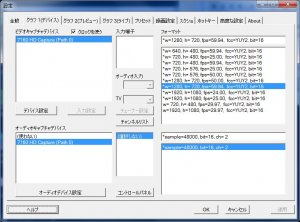
・グラフ2 ( プレビュー ) :
プレビュー画面の表示設定。
※ 基本設定は、モードはアクションで良さそう。
HDMI分配器等でゲームプレイとキャプチャの画面を別にしている場合は、
微かに遅延するけど、モードをHWデインターレースへ設定すると綺麗。
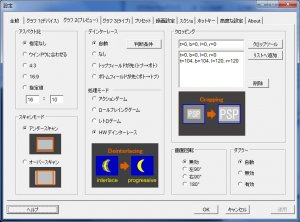
・録画設定 ( ※ コーデック設定もここに含む ) :
メインとなる録画設定。
自分の場合、キャプチャボードが720pの解像度で、秒間60フレーム
キャプチャ可能なので、フレームレート数を60に設定。
※ 30 → 60にするとかなり滑らかな動画。
動画キャプチャ後AviUtlで再エンコードするので、フィルタ処理は必要なし。
ビデオ圧縮は、AMV2MT ( 高画質 ) 設定を選択し、設定を行う。
オーディオ圧縮はしない。
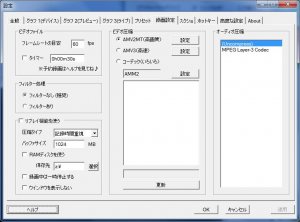

・高度な設定 :
難しめの高度な設定。
PCの搭載メモリに合わせて、バッファのメモリ割り当て量を増やす。
映像と音声がもしずれる場合のみ、同期をとるところにチェックを入れる。

● 最後に、アマレコTV キャプチャ → AviUtl で再エンコード済み動画
キャプチャボード : サンコー HDMVC4UC ( PCI-E 接続 )
キャプチャソフト : アマレコTV ( コーデック課金済み )
エンコードソフト : AviUtl
画質 : 720p HD ( AVI ) → 360p ( H264 )
フレームレート : 60FPS
『 ギアーズオブウォー3 』( xbox360 )
ゲームモード : HORDE ( 討伐 )
ビットレート : ??? → 900
動画再生時間 : 00:03:42
容量 : 6.8 GB → 約 27 MB ( 1 / 225 の容量へ圧縮 )